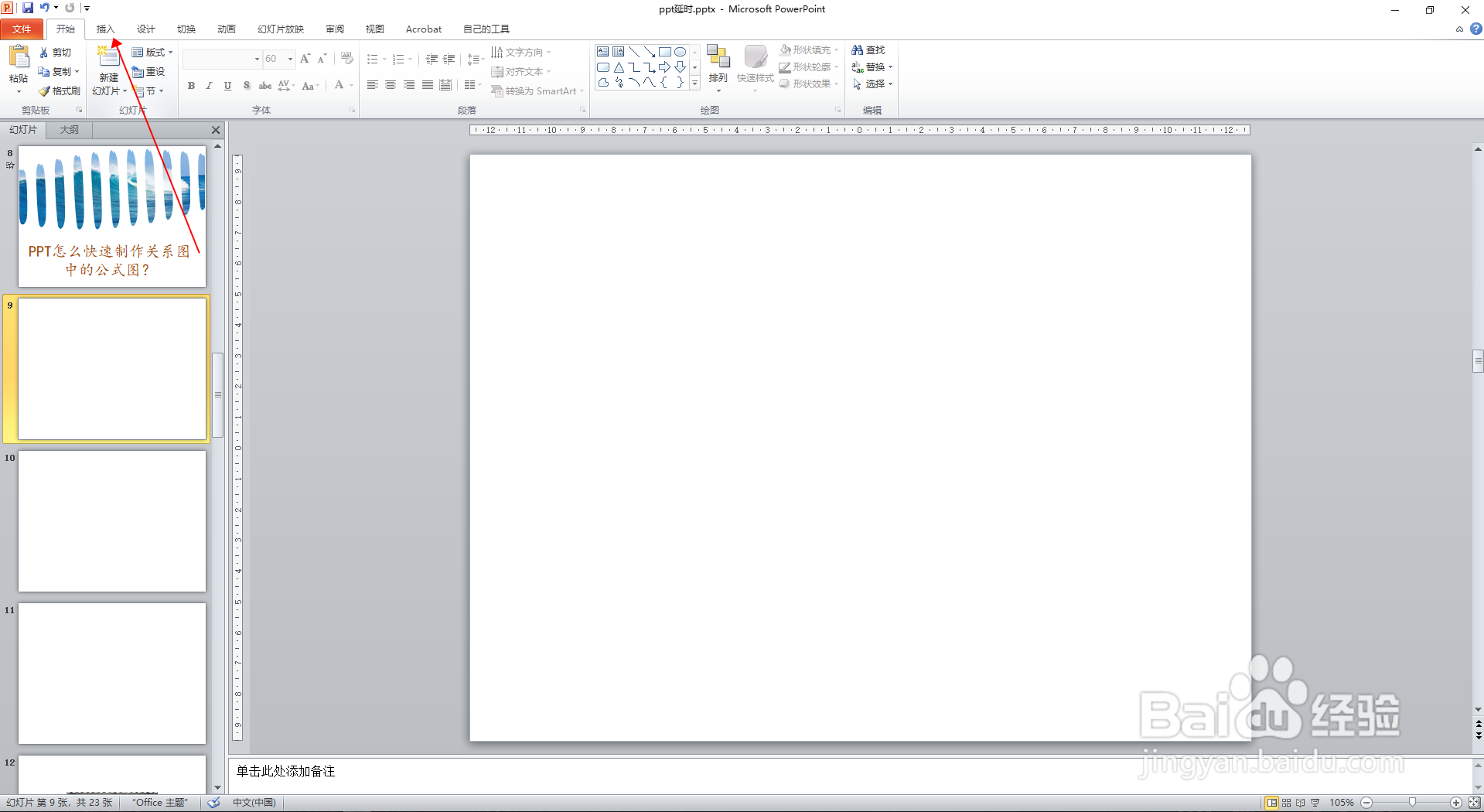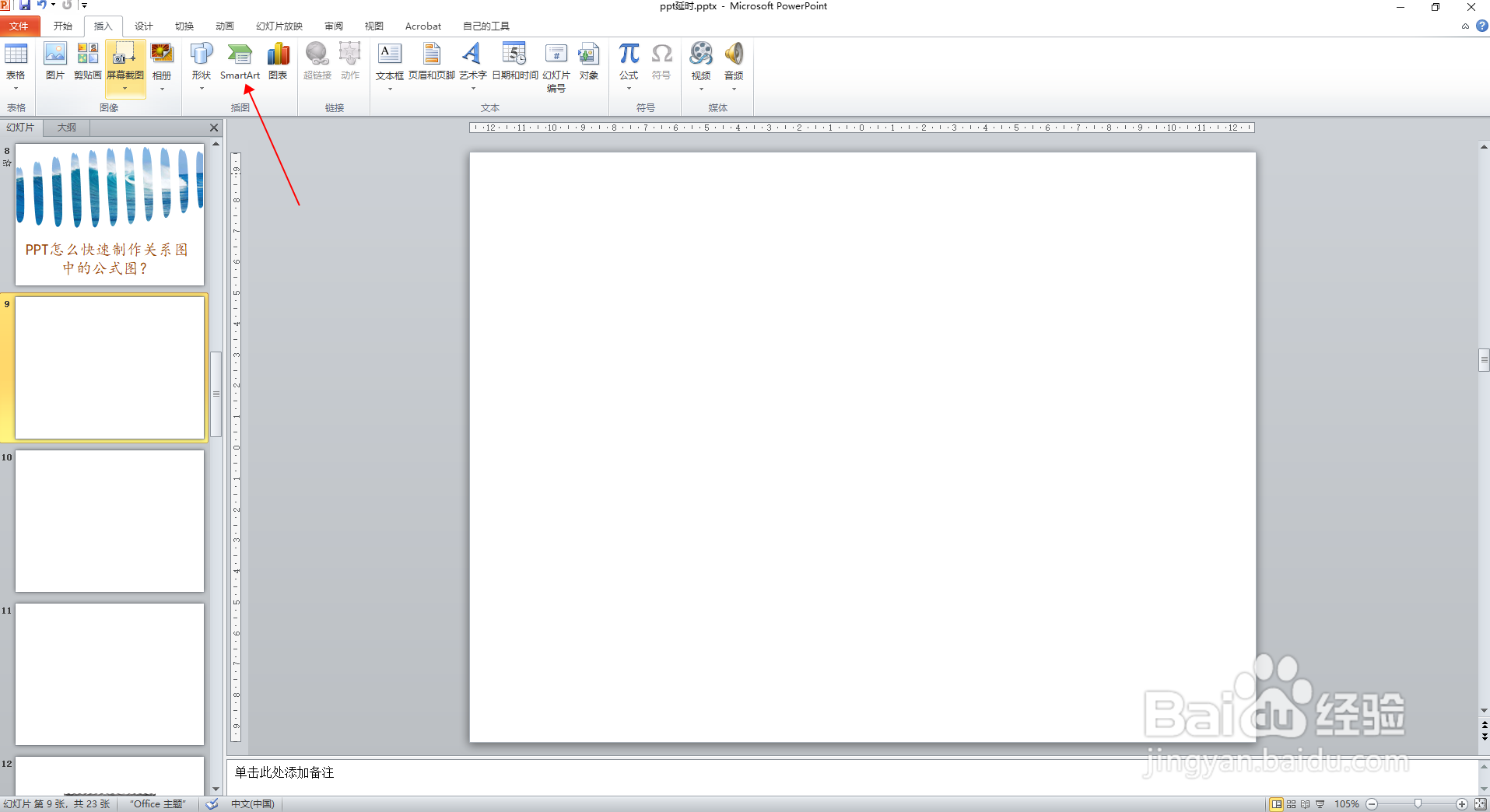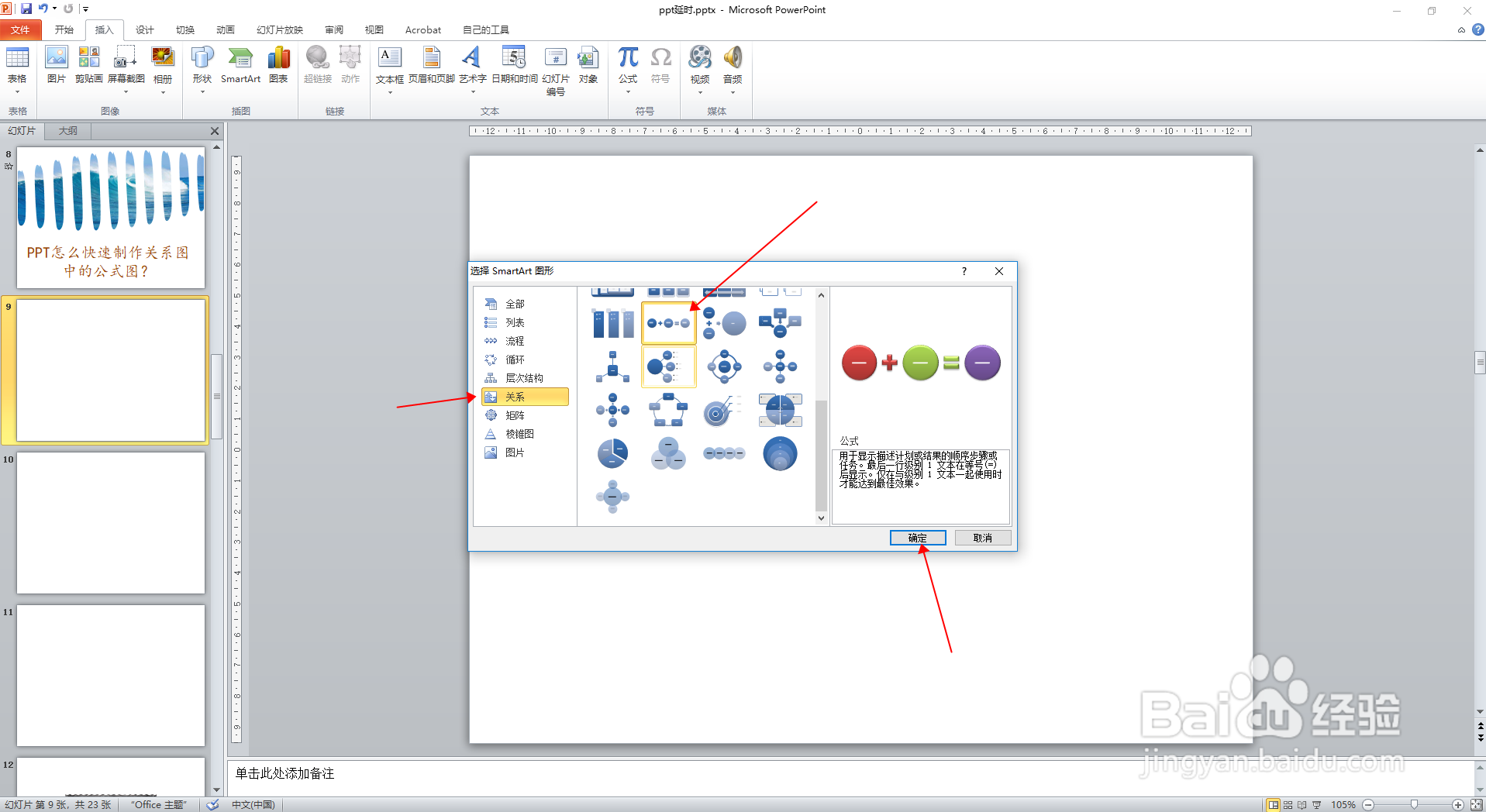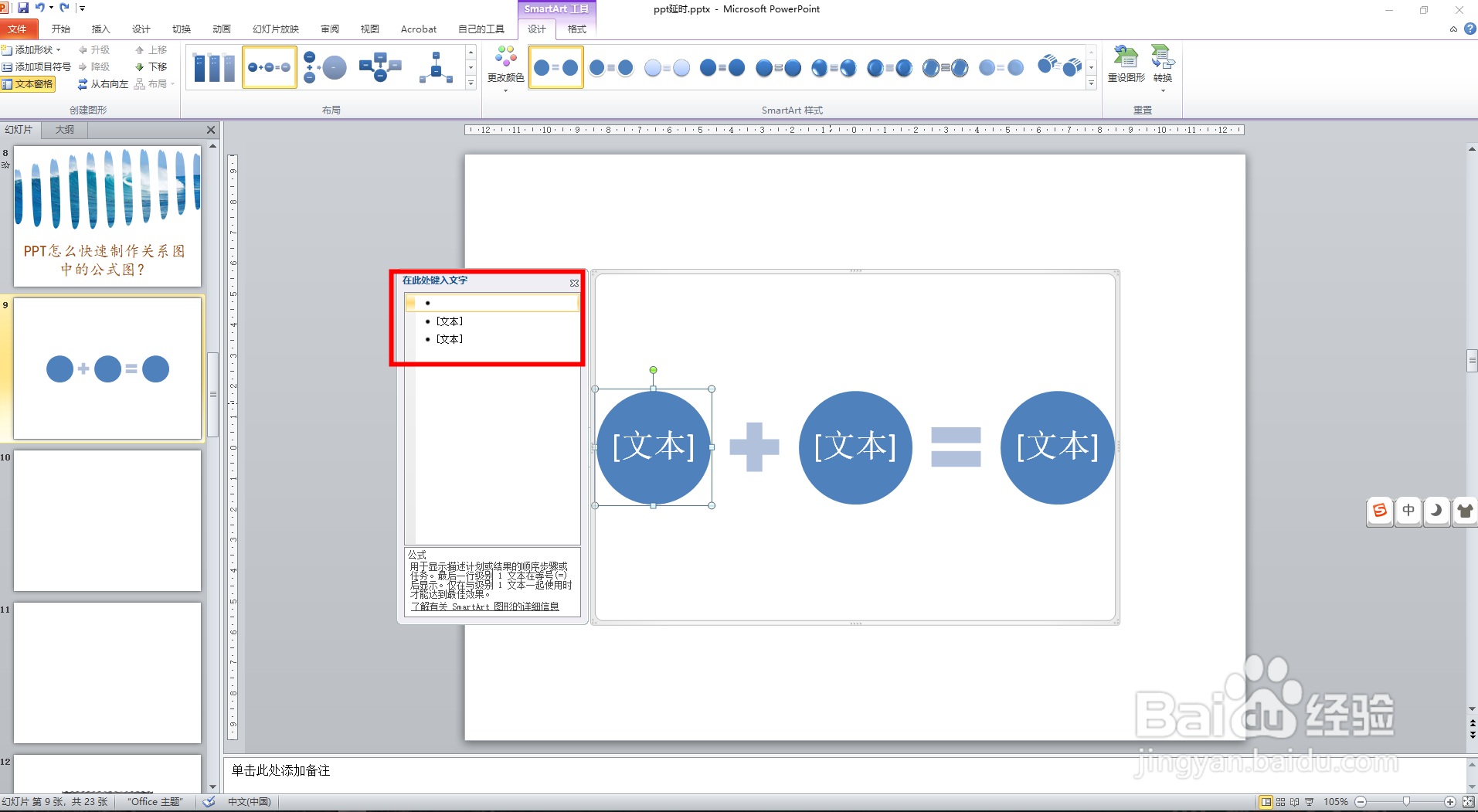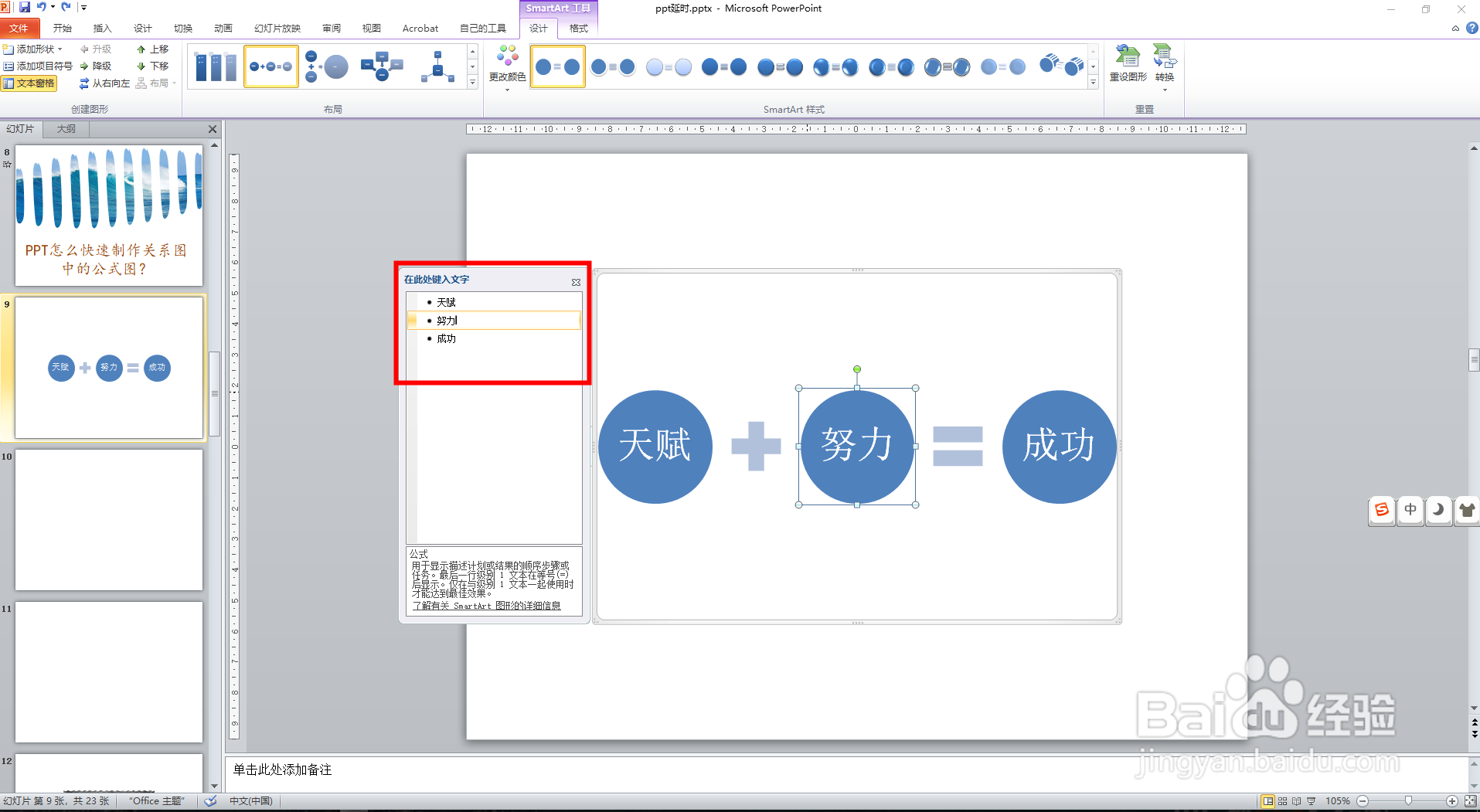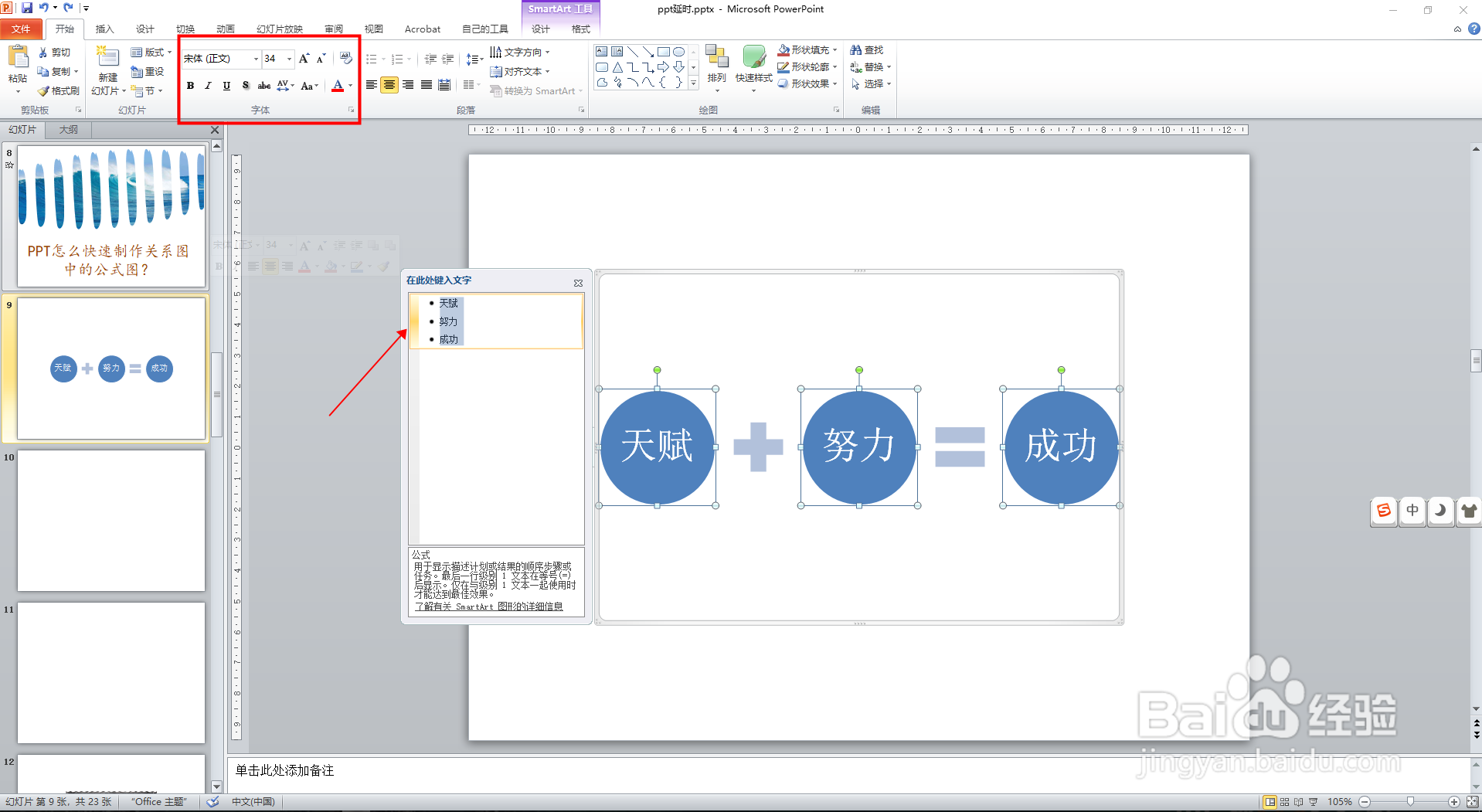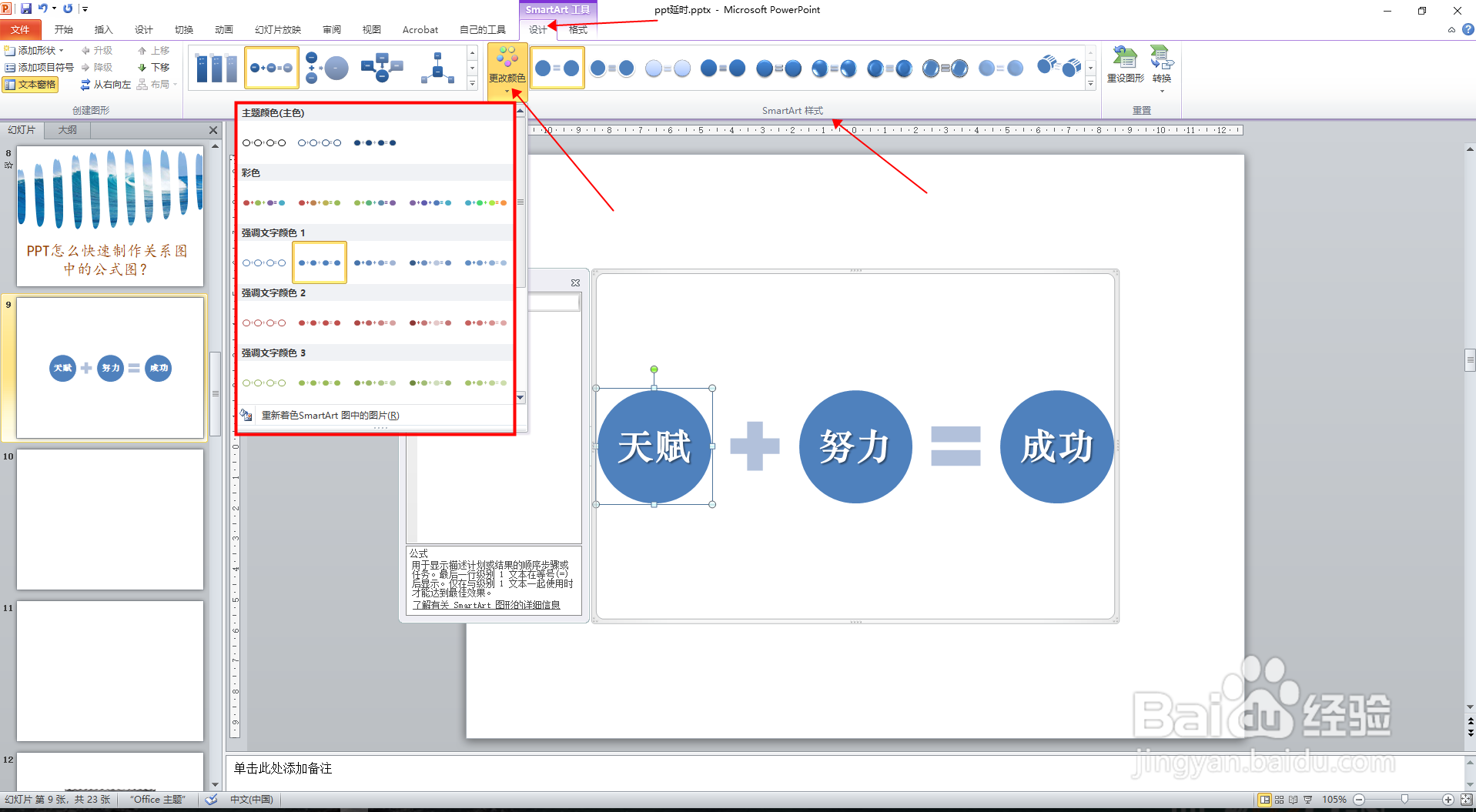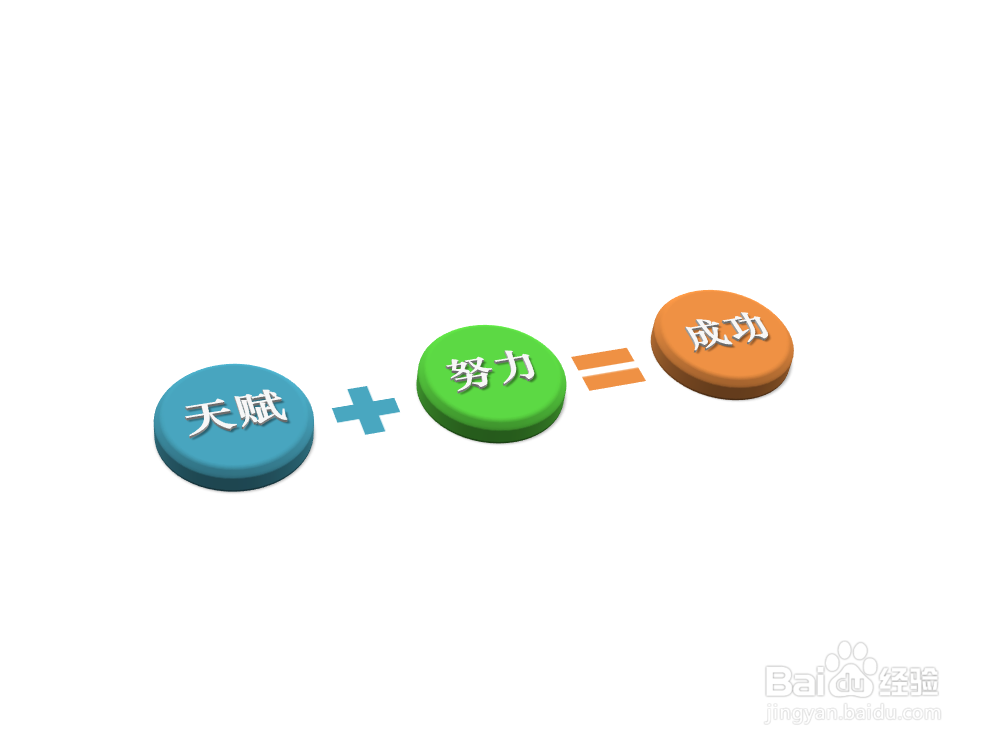PPT怎么快速制作关系图中的公式图
1、一、打开PPT软件,在菜单栏上选择“插入”选项卡。
2、二、在“插入”选项卡,选择“SmartArt”选项。
3、三、在弹出的对话框中,左侧菜单选择“关系”,找到并选择公式图,点击确定。
4、四、在图案的左侧文本框里,输入相应的文字。
5、五、全选图案,在“开始”选项卡——字体功能区,设置文字大小、颜色、字号等。
6、六、在SmartArt工具-豹肉钕舞设计选项卡中,点击“更改颜色”修改图案颜色,在SmartArt样式中,挑选一种合适的样式。
7、七、这样PPT公式图就制作完成了,效果如图所示。
声明:本网站引用、摘录或转载内容仅供网站访问者交流或参考,不代表本站立场,如存在版权或非法内容,请联系站长删除,联系邮箱:site.kefu@qq.com。
阅读量:59
阅读量:81
阅读量:55
阅读量:32
阅读量:67